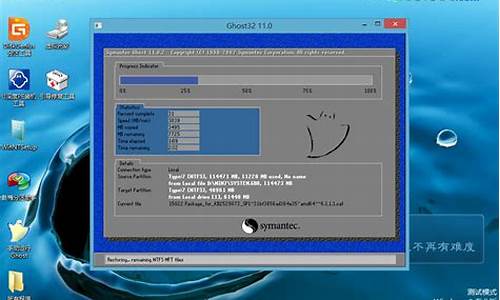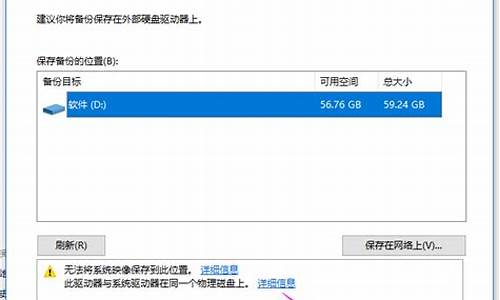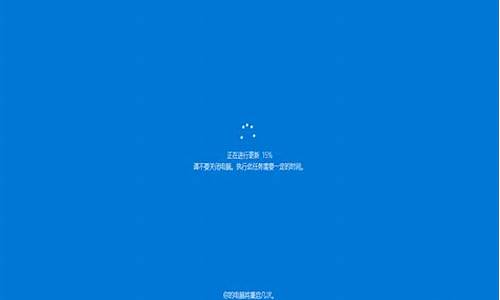雨林木风装系统步骤_雨林木风安装电脑系统

安装使用xp系统的电脑依然有很多,尤其是雨林木风xp系统,雨林木风xp系统具备运行稳定,兼容性好等优势,非常适合老电脑安装使用,现在在线安装系统方式越来越流行,尤其是受到了小白用户的青睐,只需一个软件,就可以在线安装所需的系统,包括雨林木风xp系统,下面小编跟大家分享雨林木风xp系统在线安装教程。
安装须知:
1、在线安装雨林木风xp系统,要求当前电脑有系统且可以正常启动,如果系统已经损坏,不能在线安装,需要通过U盘安装
2、如果是4G以上内存,不建议装雨林木风xp系统,如果装完xp出现蓝屏问题,参考装xp出现0x0000007B蓝屏解决方法
相关教程:
onekeyghost安装系统步骤
xp系统傻瓜安装教程
一、适用条件及工具下载
1、当前系统可以正常使用,且有网络连接
2、如果本地已经有雨林木风xp系统iso文件,可以不用连接网络
3、在线重装工具下载:好装机一键重装系统下载
4、系统下载:雨林木风ghostxpsp3中文纯净精简版V2017.06
二、雨林木风xp系统在线安装步骤如下
1、下载“好装机一键重装系统工具”,这边小编下载到E盘;
2、双击hzj.exe打开主界面,在“备份还原”中可以备份当前系统和资料;
3、在“重装系统”页面,选择Ghost系统,点击立即重装系统,如果本地有雨林木风xp系统iso镜像,选择本地系统;
4、首先进行安装环境检测,如果检测不通过,就不能用此方法安装,检测完成后,点击下一步;
5、勾选需要备份的项目,尤其是桌面文件,点击备份资料进行下一步;
6、接着选择要安装的雨林木风xp系统,一般情况下单核处理器选择XP,小于1G内存选择xp,4G内存以上建议选择安装win764位;
7、往下拉找到雨林木风ghostxpsp3系统,点击安装此系统;
8、接下来就是在线下载雨林木风xp系统镜像的过程,下载时间根据网速的不同而有所不同;
9、雨林木风xp镜像下载完成后,安装工具会自动给电脑安装引导项;
10、引导文件安装好后,提示系统准备就绪,10秒后会自动重启;
11、电脑重启后,启动管理器界面出现好装机重装系统引导项,默认选择这个进入;
12、启动进入好装机重装界面,开始在线安装雨林木风xp系统,这个过程一般3-5分钟;
13、进度条结束后,电脑会重启进入这个界面,执行雨林木风xp系统驱动、组件安装和系统配置过程;
14、整个过程5-10分钟即可安装完成,最后启动进入xp系统桌面,雨林木风xp系统就装好了。
以上就是雨林木风xp系统在线安装教程,如果你当前系统还可以正常使用,就可以通过这个方法在线安装雨林木风xp系统。
雨林木风xp系统最简的安装方式是本地硬盘安装,雨林木风xp系统是采用万能ghost封装技术制作而成的系统,支持一键无人值守自动安装,由于雨林木风xp自带了万能驱动软件,用户不用担心硬件驱动问题,绝大多数硬件驱动都会自动进行安装,非常适合小白用户安装,下面就跟小编一起来学习下雨林木风xp系统硬盘安装教程。
相关教程:
装xp出现0x0000007B蓝屏解决方法
安装系统时提示您还没有指定ghost32/ghost64位置怎么解决
安装准备
1、备份C盘和桌面上重要的文件
2、系统下载:雨林木风ghostxpsp3官方专业版V2017
3、当前系统可以正常运行时使用硬盘安装方法,反之则用U盘安装方法
方法一、U盘安装方法:网上下载的雨林木风xp系统怎么用U盘安装
方法二、雨林木风xp系统硬盘安装方法
1、下载雨林木风xp系统文件到C盘之外的分区,比如保存到D盘,右键使用WinRAR等软件解压出来;
2、解压文件不能放C盘或桌面,否则不能安装,这边解压到D盘,如图所示;
3、双击“安装系统.exe”打开OneKeyghost装机工具,点击“还原分区”,GHOWIMISO映像路径默认会提取到xp.gho,选择雨林木风xp系统安装位置,一般是C盘,点击确定;
4、这时候会弹出对话框,询问是否立即重启,点击是重启电脑立即执行系统安装过程;
5、重启进入这个界面,执行C盘格式化以及雨林木风xp系统安装包解压到C盘的过程;
6、操作完成后电脑自动重启,执行雨林木风xp系统安装过程并执行系统配置过程;
7、后续的安装过程是自动执行的,5-8分钟即可安装完成,安装完成后启动进入雨林木风xp系统界面。
到这边雨林木风xp系统硬盘安装教程就介绍完了,安装过程非常简单,几乎是一键安装,还不懂怎么安装雨林木风xp系统的朋友可以学习下上面的方法。
声明:本站所有文章资源内容,如无特殊说明或标注,均为采集网络资源。如若本站内容侵犯了原著者的合法权益,可联系本站删除。